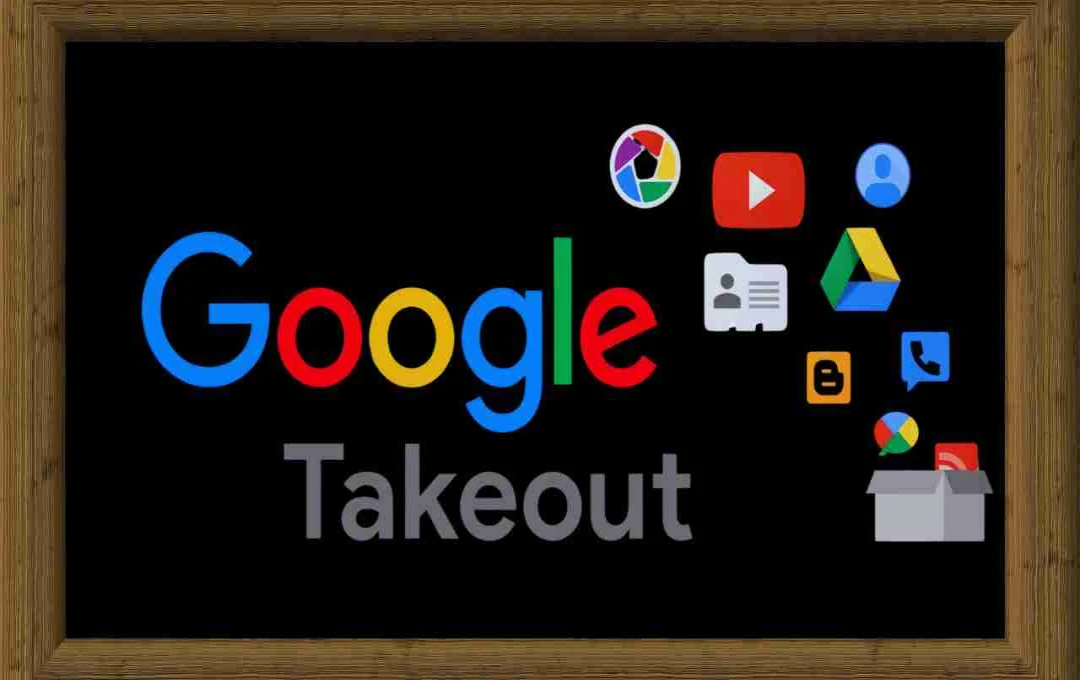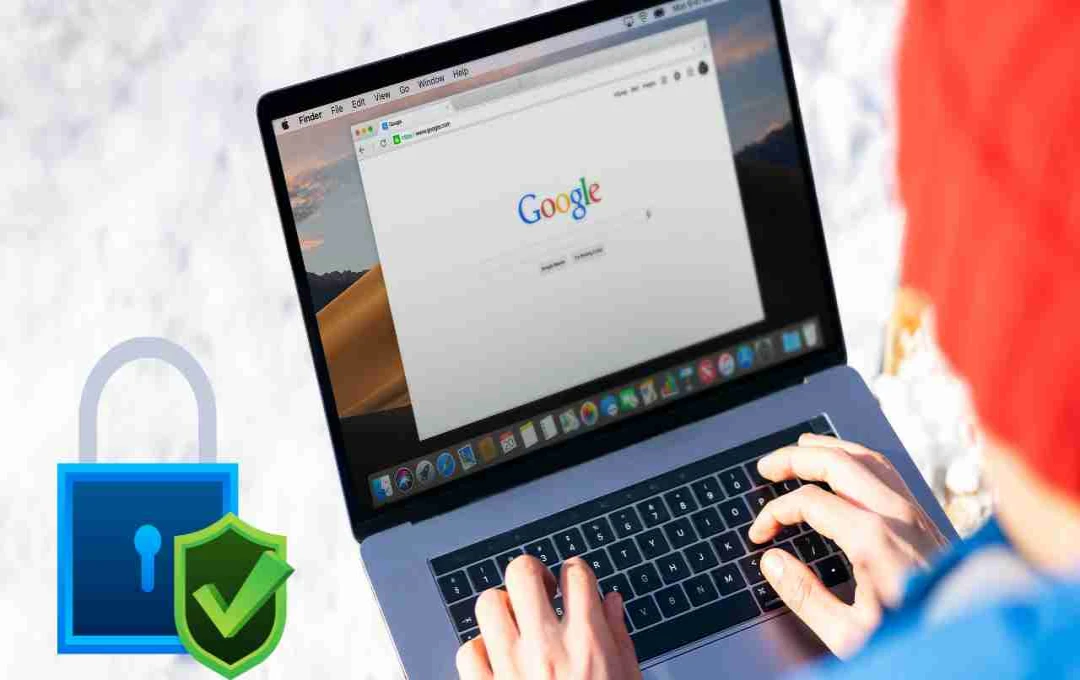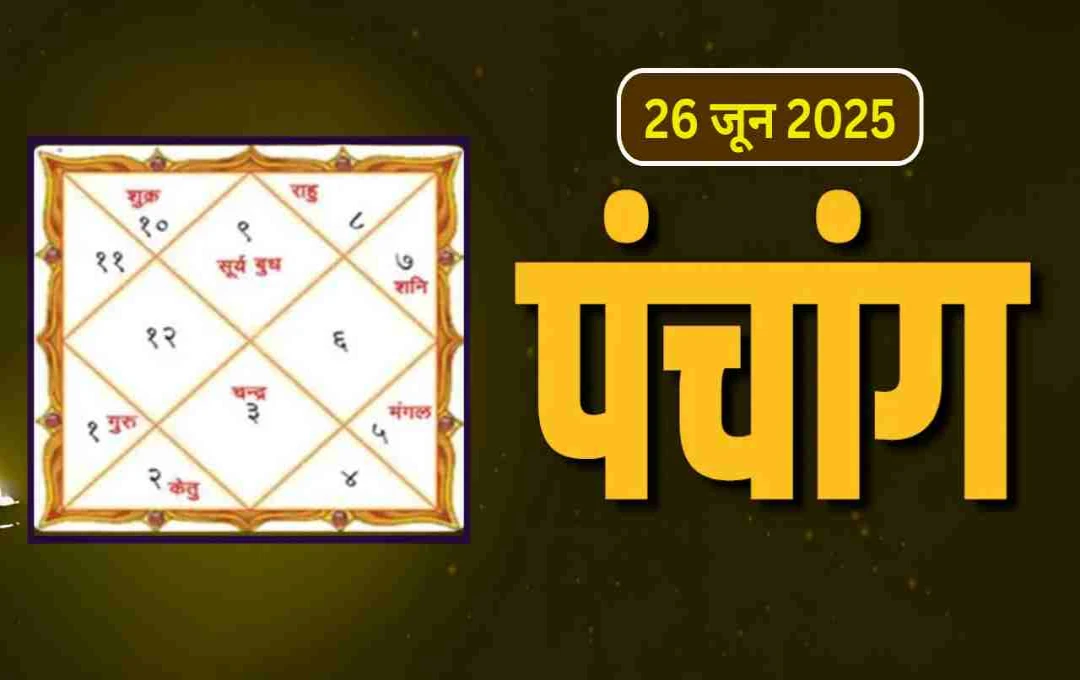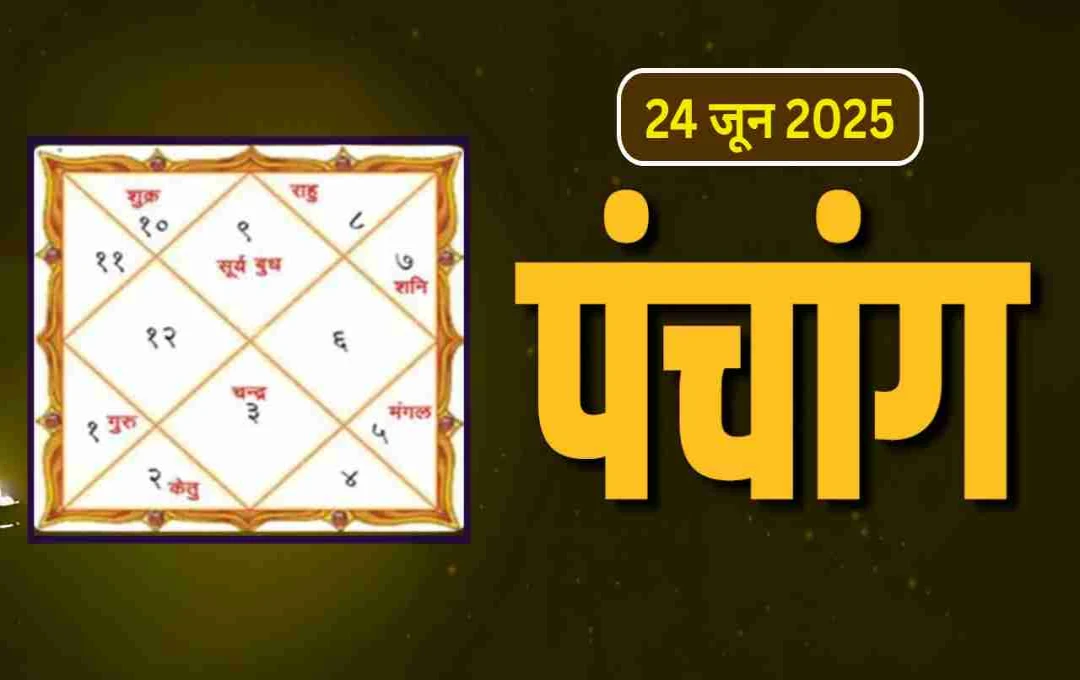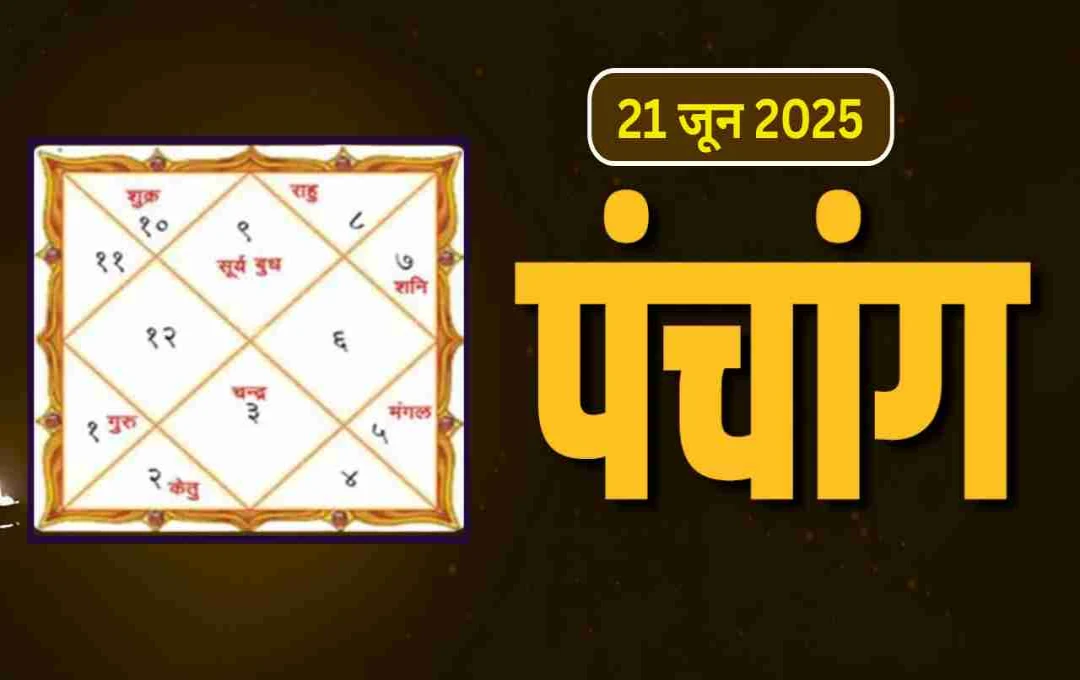যদি আপনার Gmail বা Google Photos থেকে বারবার ‘Storage Full’ নোটিফিকেশন আসে, তাহলে বুঝতে হবে আপনার Google একাউন্টের ১৫GB ফ্রি স্পেস পূর্ণ হয়ে গেছে। Google এখন আর অনলিমিটেড স্টোরেজ দেয় না, যার ফলে লক্ষ লক্ষ ব্যবহারকারীকে সমস্যার সম্মুখীন হতে হচ্ছে। কিন্তু চিন্তার কিছু নেই, কারণ Google-এর একটি অফিসিয়াল টুল – Google Takeout – এই সমস্যার স্মার্ট সমাধান।
Google Takeout কি?
Google Takeout হল একটি অফিসিয়াল Google টুল, যা ব্যবহারকারীদের তাদের একাউন্টের সাথে সংযুক্ত সম্পূর্ণ ডেটা একসাথে ডাউনলোড করার সুবিধা দেয়। এতে আপনি নির্ধারণ করতে পারেন যে কোন কোন পরিষেবার ডেটা ডাউনলোড করতে চান – যেমন Google Photos, Google Drive, Contacts, Gmail, YouTube ইত্যাদি।
এই টুল আপনাকে আপনার ডেটার একটি আর্কাইভ ফাইল দেয়, যা আপনি আপনার কম্পিউটার, হার্ড ড্রাইভ বা অন্য কোন স্টোরেজ ডিভাইসে সংরক্ষণ করতে পারেন। এর পরে আপনি Google Photos বা Drive থেকে ফাইলগুলি ডিলিট করতে পারেন, যার ফলে আপনার ক্লাউড স্টোরেজ খালি হয়ে যাবে।
কিভাবে Google Takeout থেকে ব্যাকআপ নেবেন – সহজ ধাপ
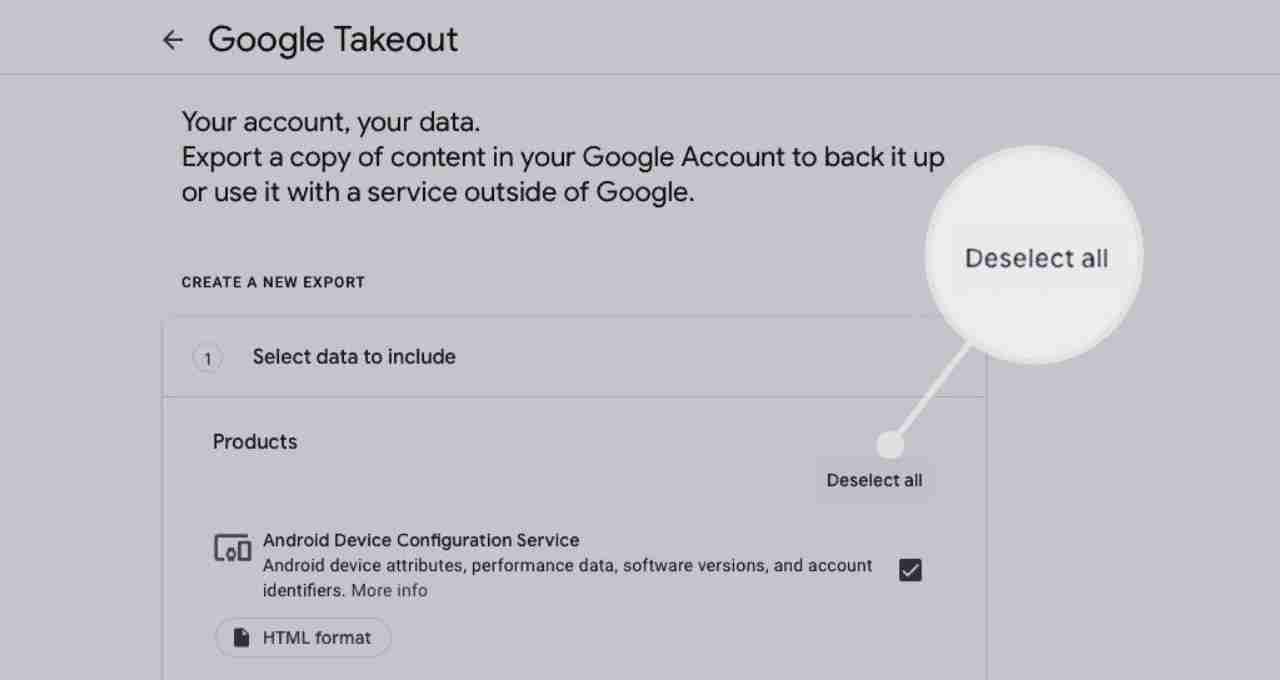
১. Google একাউন্টে লগইন করুন
প্রথমে আপনার Google একাউন্টে লগইন করুন, যেখানে আপনার ডেটা সংরক্ষিত আছে।
২. ওয়েবসাইট খুলুন
ব্রাউজারে যান এবং https://takeout.google.com ওয়েবসাইটটি খুলুন।
৩. ডেটা নির্বাচন করুন
এখানে এসে প্রথমে ‘Deselect All’ এ ক্লিক করুন যাতে সব অপশন বাদ যায়।
তারপর শুধুমাত্র সেই পরিষেবাগুলি নির্বাচন করুন যার ডেটা আপনার প্রয়োজন – যেমন Google Photos এবং Google Drive।
৪. Next Step এ ক্লিক করুন
পরিষেবা নির্বাচন করার পরে নীচে স্ক্রল করুন এবং ‘Next Step’ এ ক্লিক করুন।
৫. ডেলিভারি পদ্ধতি নির্বাচন করুন
এখন আপনাকে ঠিক করতে হবে যে আপনি এই ডেটা একবার ডাউনলোড করবেন নাকি প্রতি ২ মাস অন্তর অটোমেটিক ব্যাকআপ চাইবেন।
৬. ফাইল ফরম্যাট এবং আকার নির্বাচন করুন
ZIP বা TGZ ফরম্যাটের মধ্যে একটি নির্বাচন করুন। সাথে সাথে, প্রতিটি ফাইলের সর্বোচ্চ আকারও নির্ধারণ করুন (যেমন ২GB বা 4GB)।
যদি ফাইল বড় হয় তাহলে Google তা কয়েকটি ভাগে ভাগ করে দেবে।
৭. Create Export এ ক্লিক করুন
এখন ‘Create Export’ বাটনে ক্লিক করুন। এরপর Google একটি ইমেইল পাঠাবে যেখানে ডাউনলোড লিঙ্ক থাকবে।
ইমেইল থেকে কিভাবে ডাউনলোড করবেন?
যখন আপনি এক্সপোর্ট রিকোয়েস্ট করেন, তখন Google আপনাকে একটি ইমেইল পাঠায় – ‘An archive of Google data has been requested’। কিছুক্ষণ পরে, একই ইমেইল আইডি-তে আরেকটি মেইল আসবে যেখানে লেখা থাকবে – ‘Your Google data archive is ready’।
সেখানে দেওয়া ডাউনলোড লিঙ্কে ক্লিক করে আপনি আপনার নির্বাচিত ডেটা ডাউনলোড করতে পারেন। এই লিঙ্ক কিছুদিনের জন্যই বৈধ থাকে, তাই সময়মতো ডাউনলোড করা জরুরি।
কেন Google Takeout ব্যবহার করা জরুরি?
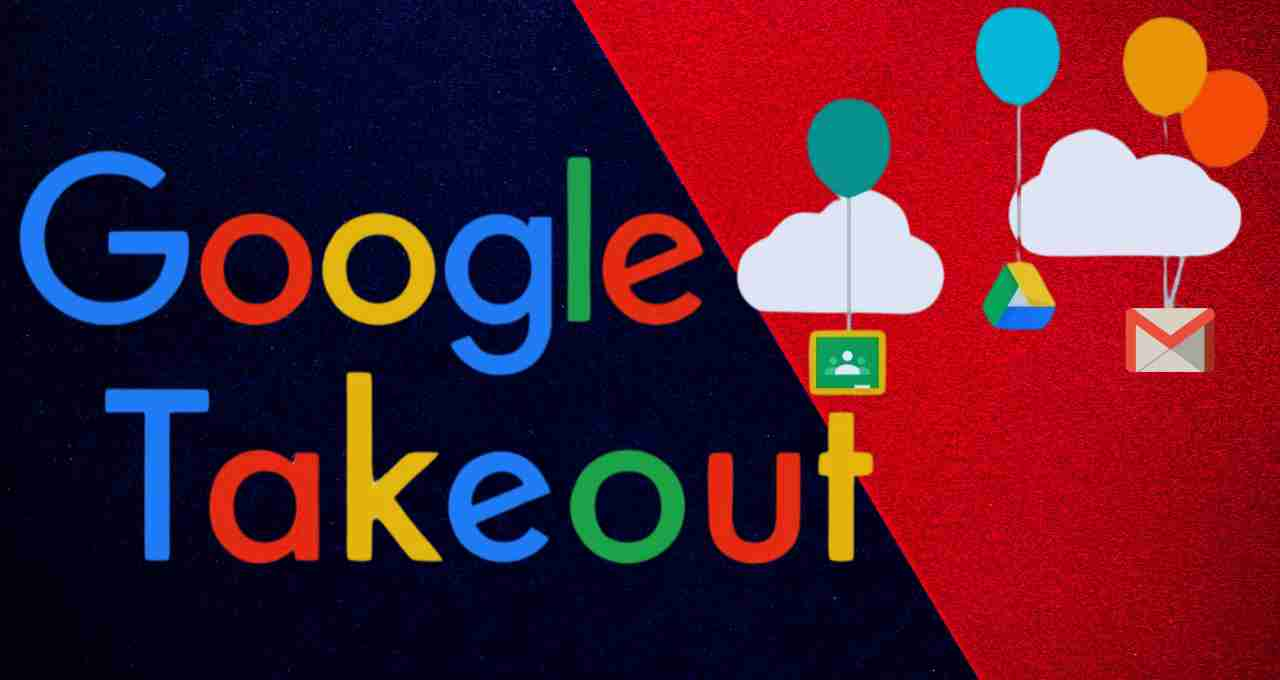
- যদি আপনার Google একাউন্টের ১৫GB সীমা অতিক্রম করে যায়, তাহলে Takeout থেকে ব্যাকআপ নিয়ে স্টোরেজ খালি করা সবচেয়ে নিরাপদ উপায়।
- এই টুল ব্যবহারকারীদের সম্পূর্ণ একাউন্টের নিয়ন্ত্রণ দেয় – আপনি নিজেই ঠিক করেন কি ডাউনলোড হবে এবং কোন ফরম্যাটে।
- ডেটা লোকাল হার্ড ড্রাইভে সংরক্ষণ করার ফলে ক্লাউডে স্পেস খালি হয়ে যায়।
- এর মাধ্যমে আপনি ছবি, ডকুমেন্ট এবং অন্যান্য ফাইলগুলিকে ভবিষ্যতের জন্য নিরাপদে রাখতে পারেন, Google থেকে ডিলিট করার চিন্তা ছাড়াই।
ডেটা প্রাইভেসি এবং সুরক্ষা
Google Takeout ব্যবহার করার সময় ব্যবহারকারীদের পূর্ণ সুরক্ষা পাওয়া যায়। Google আপনার ডেটা পাসওয়ার্ড প্রোটেক্টেড এবং এনক্রিপ্টেড আকারে পাঠায়। এছাড়াও, ডাউনলোড লিঙ্কও সময়সীমাবদ্ধ থাকে, যাতে অন্য কেউ তা দুর্ব্যবহার করতে না পারে।
যদি আপনার পুরোনো ডেটা থাকে যা আপনি Google Photos বা Drive থেকে সরাতে চান না, এবং আপনার স্টোরেজ পূর্ণ হয়ে গেছে, তাহলে Google Takeout আপনার জন্য একদম সঠিক সমাধান। এই টুলটি শুধুমাত্র আপনার ছবি, ডকুমেন্ট এবং কন্টাক্টগুলিকে নিরাপদে রাখে না, বরং Google স্টোরেজে নতুন জায়গাও সরবরাহ করে।